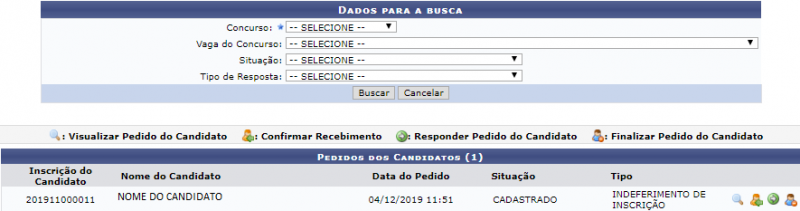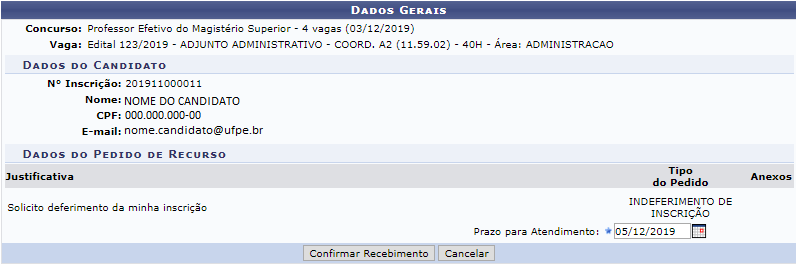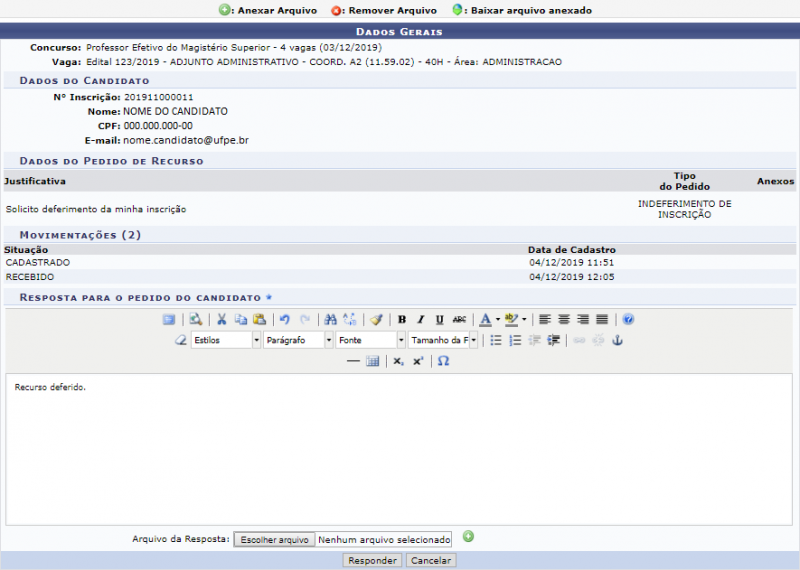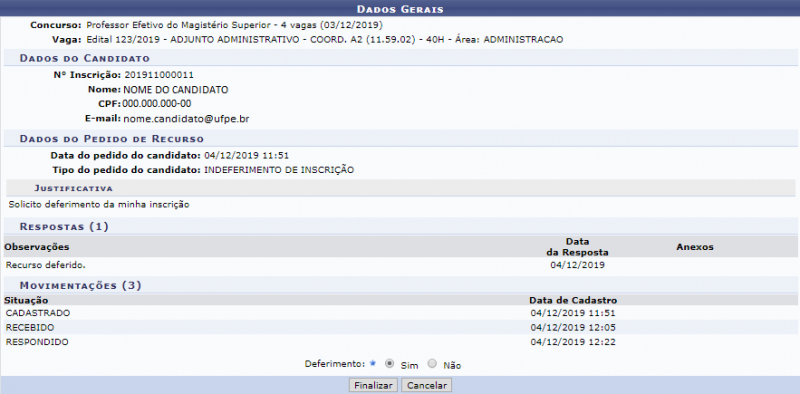Responder Pedidos dos Candidatos
Objetivo
Esta funcionalidade tem como objetivo, permitir aos usuários responderem aos pedidos de recursos dos candidatos aos concursos ou processos seletivos realizados na Instituição.
Passo a passo
Para fazer uso dessa funcionalidade, acesse o SIGRH -> Módulos -> Concurso -> Processo Seletivo -> Concurso -> Responder Pedidos dos Candidatos.
O sistema irá apresentar a seguinte tela:
Para fazer a busca de um pedido, o usuário deverá selecionar, entre as opções listadas pelo sistema, o Concurso e em seguida selecionar a Vaga do Concurso que deseja buscar.
Realizada a busca, o usuário poderá confirmar o recebimento, além de visualizar ,responder e finalizar os pedido dos candidatos.
Se desejar visualizar o pedido do candidato, o usuário deverá clicar no ícone Visualizar Pedido do Candidato.
Se desejar confirmar o recebimento do pedido do candidato, o usuário deverá clicar no ícone Confirmar Recebimento. O sistema irá apresentar a seguinte tela:
Nesta tela o usuário deverá informar uma data com o Prazo para Atendimento. Caso deseje, a data poderá ser selecionada manualmente no calendário que será exibido pelo sistema após clicar no ícone ![]() .Informada a data o usuário deverá clicar em Confirmar Recebimento. Em seguida, será exibida a mensagem confirmando o processo:
.Informada a data o usuário deverá clicar em Confirmar Recebimento. Em seguida, será exibida a mensagem confirmando o processo:
"Recurso respondido com sucesso!"
Se desejar responder os pedido do candidato, o usuário deverá clicar no ícone Responder Pedido do Candidato. O sistema irá apresentar a seguinte tela:
Na tela acima, insira uma resposta para o pedido do candidato e utilize a barra de ferramentas para formatar o texto da maneira como desejar.
Se desejar, o usuário poderá adicionar e/ou remover os arquivos anexados ao pedido.
Para adicionar um arquivo deverá clicar em Escolher arquivo, fazer a busca do anexo em seu computador e então clicar no ícone de Anexar Arquivo.
Para remover o arquivo, deverá clicar no ícone Remover Arquivo e o arquivo será removido.
Após os dados terem sido informado, clique em Responder. Em seguida, será exibida a mensagem de confirmação do cadastro:
"Recurso respondido com sucesso!"
Se desejar finalizar o pedido do candidato, o usuário deverá clicar no ícone Finalizar Pedido do Candidato. O sistema irá apresentar a seguinte tela:
No campo de Movimentações, informe o status do deferimento do pedido selecionando uma das opções Sim ou Não.
Após ter informado os dados solicitados, clique em Finalizar. Em seguida, será exibida a mensagem de confirmação do cadastro:
"Recurso finalizado com sucesso!"
O usuário poderá responder aos pedidos de recursos sobre: Indeferimento de inscrição, Impugnação da banca examinadora, resultados de provas e resultado final. Depois de analisar esses pedidos o usuário poderá fazer
Depois de responder a solicitação sobre recurso de indeferimento de inscrição. E caso tenha sido alterada a situação do candidato de indeferido para deferido. O executor deve fazer uso da funcionalidade: listar inscrições de candidatos. Clique aqui para aprender a como usar essa funcionalidade.
Depois de responder a solicitação sobre recurso de impugnação de banca examinadora. E caso tenha sido alterada a situação da banca . O executor deve fazer uso da funcionalidade: reformular banca. Clique aqui para aprender a como usar essa funcionalidade.